Filtres d'importation
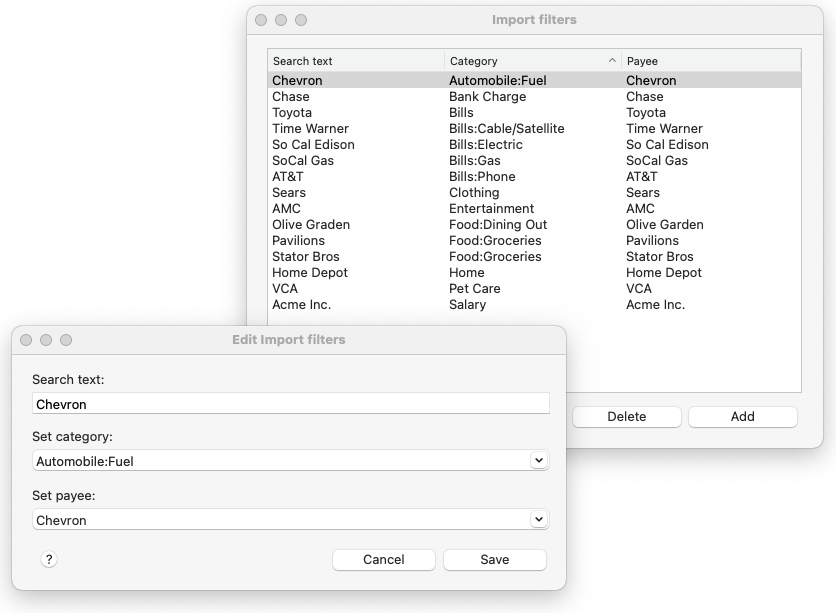
Moneyspire vous permet de définir des règles qui classeront automatiquement vos transactions importées de votre banque afin que vous n'ayez pas à le faire manuellement. Pour ajouter une règle de filtre d'importation, cliquez sur l'option de menu Outils > Filtres d'importation, puis sur le bouton Ajouter.
Voici une explication des champs disponibles à remplir :
Texte de recherche
Il s'agit du texte à rechercher dans la transaction. Il peut s'agir, par exemple, du nom d'un bénéficiaire, tel que votre station-service préférée.
Régler la catégorie sur
Il s'agit de la catégorie dans laquelle la transaction importée doit être classée. Par exemple, si le texte de recherche est votre station-service, la catégorie sera Automobile:Carburant.
Fixer le bénéficiaire à
Il s'agit du bénéficiaire auquel la transaction importée doit être affectée. Par exemple, si le texte de recherche est votre station-service, le bénéficiaire sera simplement votre station-service. Il vous est demandé de définir un bénéficiaire parce que les transactions importées contiennent généralement beaucoup de texte supplémentaire dans le bénéficiaire. Ce champ vous permet de définir la version "nettoyée" du bénéficiaire.
Mise en place automatique des règles de filtrage des importations à l'aide de la fonction de formation
Outre la configuration manuelle de vos filtres d'importation, vous pouvez utiliser la fonction de formation pour parcourir automatiquement vos transactions existantes et configurer vos règles de filtre d'importation sur la base de ces transactions. Pour ce faire, cliquez sur le bouton Former.